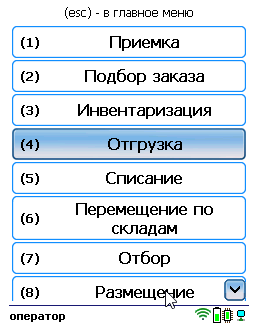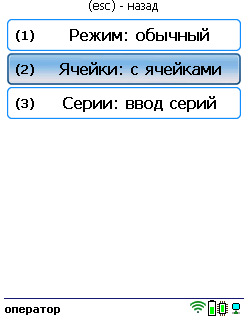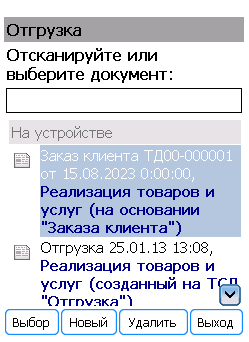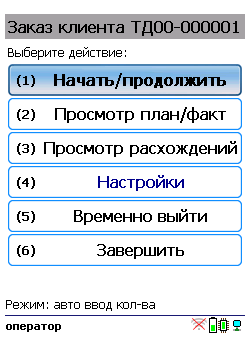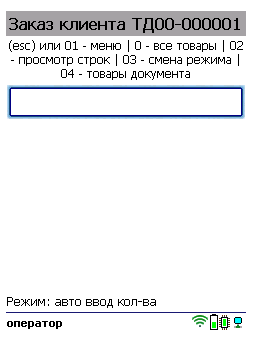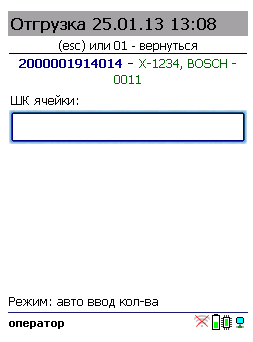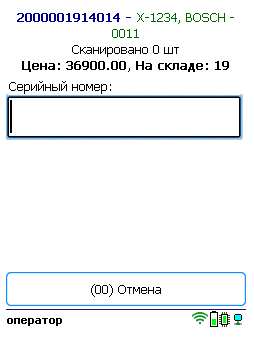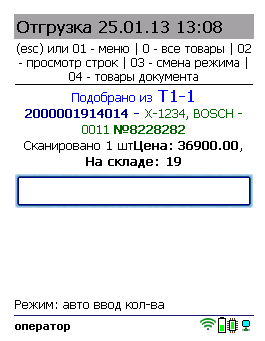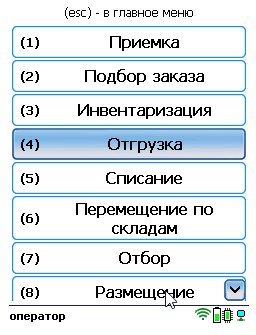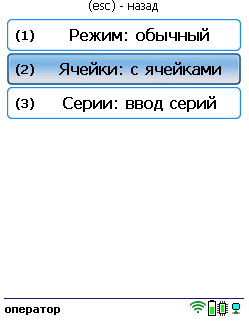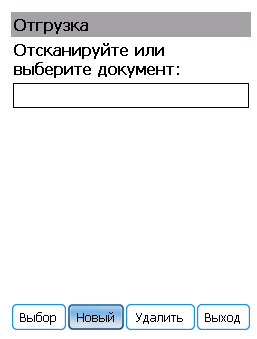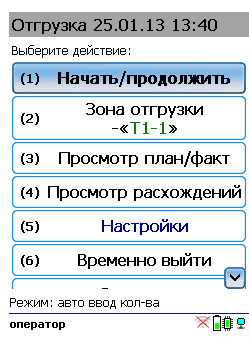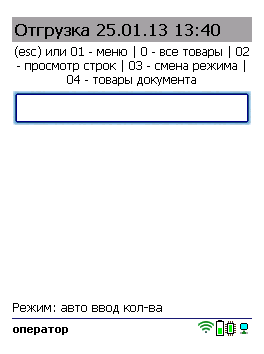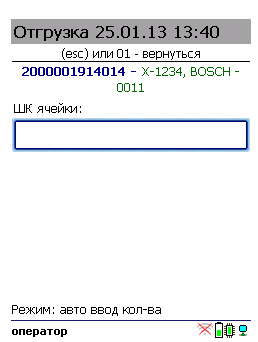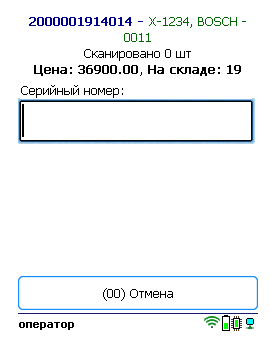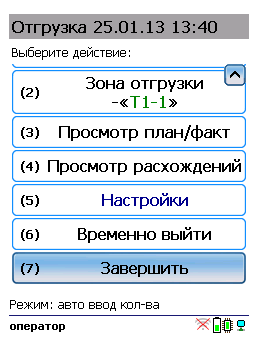Отгрузка товара по выгруженному из товароучетной системы заданию
Краткий алгоритм отгрузки товара с адресного склада по заданию:
- На ТСД выгружается документ, в котором содержится информация о том, какой товар подлежит отгрузке со склада (например, «Заказ клиента»).
- Кладовщик сканирует штрихкоды каждого товара, которые подлежат отгрузке, а также штрихкоды ячеек, в которых этот товар находится. Результатом этой операции становится документ «Реализация товаров и услуг».
Перед тем как начать отгрузку, необходимо выгрузить документ из товароучетной программы на ТСД. Как это сделать в случае, если вы используете 1С, читайте в следующей статье, а если Exel — в статье «Интеграция «Магазина 15» через CSV и Excel».
Как происходит отгрузка
Чтобы отгрузить товар с адресного склада, необходимо изменить настройки работы с ячейками («Настройки» → «Отгрузка» → «Ячейки» → «С ячейками»).
В главном меню ТСД откройте операцию «Отгрузка» и выберите нужный вам документ.

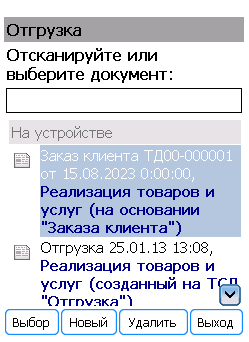
В открывшемся окне можно просмотреть расхождения планового/ фактического количества товаров или произвести основные настройки операции, а также отсканировать штрихкод зоны отгрузки. Для перехода к сканированию товара нажмите кнопку «Начать/ продолжить».
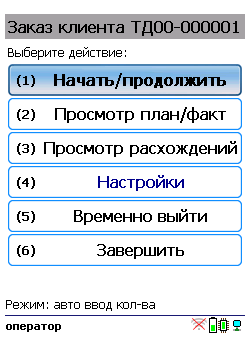
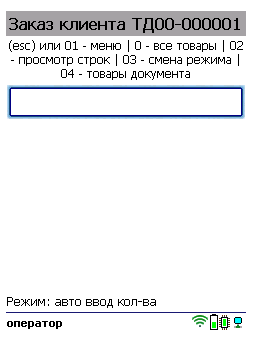
С помощью кнопки «Просмотр план/факт» можно открыть список товаров, подлежащих отгрузке (или включить режим «По списку» в настройках документа). Отсканируйте штрихкод товара, а затем — штрихкод ячейки, в которой этот товар находится. В зависимости от указанных настроек введите серию, серийный номер или количество товара.
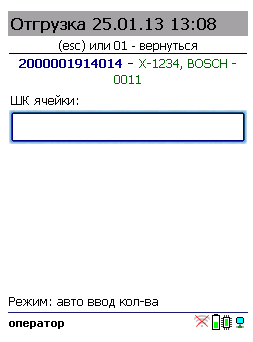
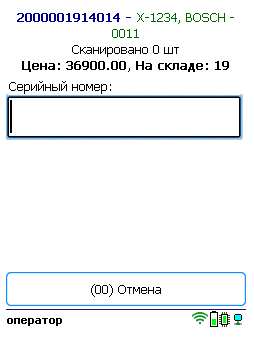
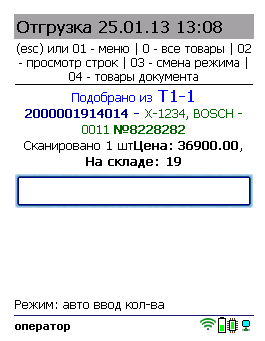
Продолжайте сканирование товаров и ячеек, в которых они находятся.
После того как все нужные товары отсканированы, выйдите в главное меню и нажмите «Завершить». Это необходимо для того, чтобы можно было отправить его на сервер Mobile SMARTS (либо на ТСД в случае прямого обмена документами). Незавершенный документ отправить нельзя.

После отправки на сервер документ необходимо загрузить в товароучетную программу для дальнейшей работы. Как это делается в 1С, Вы можете прочитать в статье «Загрузка документов в 1С», а как в Excel — в статье «Интеграция «Магазина 15» через CSV и Excel».
Отгрузка товара по факту
Краткий алгоритм отгрузки товара с адресного склада по факту:
- Кладовщик создает на ТСД новый документ «Отгрузка» и приступает к сканированию произвольных товаров и ячеек, в которых они находятся.
- Итогом операции является документ со списком товара, отгружаемого клиенту.
Как происходит отгрузка
Чтобы отгрузить товар с адресного склада, необходимо изменить настройки работы с ячейками («Настройки» → «Отгрузка» → «Ячейки» → «С ячейками»).
В главном меню ТСД выберите пункт «Отгрузка» и создайте документ (с помощью кнопки «Новый»).

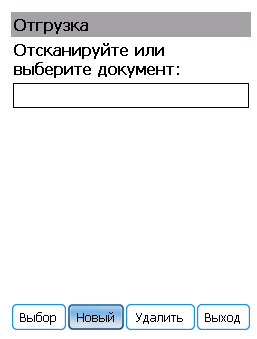
В открывшемся окне можно просмотреть расхождения планового/ фактического количества товаров или произвести основные настройки операции, а также отсканировать штрихкод зоны отгрузки. Для перехода к сканированию товара нажмите кнопку «Начать/ продолжить».

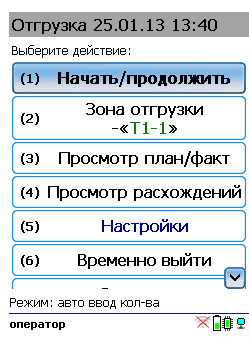
Отсканируйте штрихкод товара, а затем — штрихкод ячейки, в которой этот товар находится. После этого может потребоваться указать серийный номер, серию или количество товара (в зависимости от настроек).
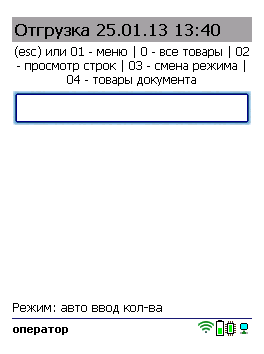
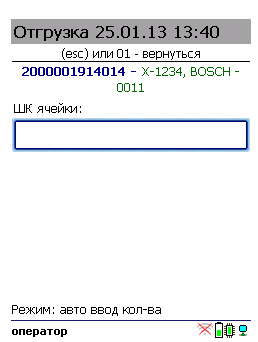
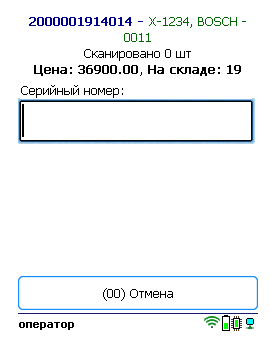
После того как все нужные товары отсканированы, выйдите в главное меню и нажмите «Завершить». Это необходимо для того, чтобы можно было отправить его на сервер Mobile SMARTS (либо на ТСД в случае прямого обмена документами). Незавершенный документ отправить нельзя.
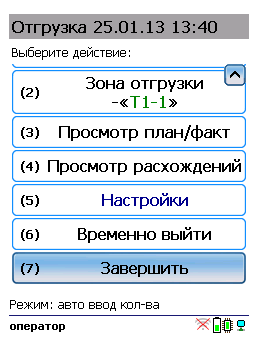
После отправки на сервер документ необходимо загрузить в товароучетную программу для дальнейшей работы. Как это делается в 1С, Вы можете прочитать в статье «Загрузка документов в 1С», а как в Excel — в статье «Интеграция «Магазина 15» через CSV и Excel».